本地连接一直显示正在获取网络地址怎么处理?
最近有用户跟小编反映说自己的电脑开机之后,网络连接一直显示“正在获取网络地址”,导致电脑连不上网络,不能进行任何的操作。这是怎么回事?那下面小编就给大家分享一下本地连接一直显示正在获取网络地址的解决办法。
本地连接一直正在获取网络地址怎么办
按“win + R”打开“运行”输入:services.msc,并点击确认。
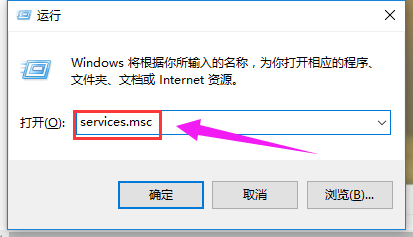
输入services.msc并点击确认。
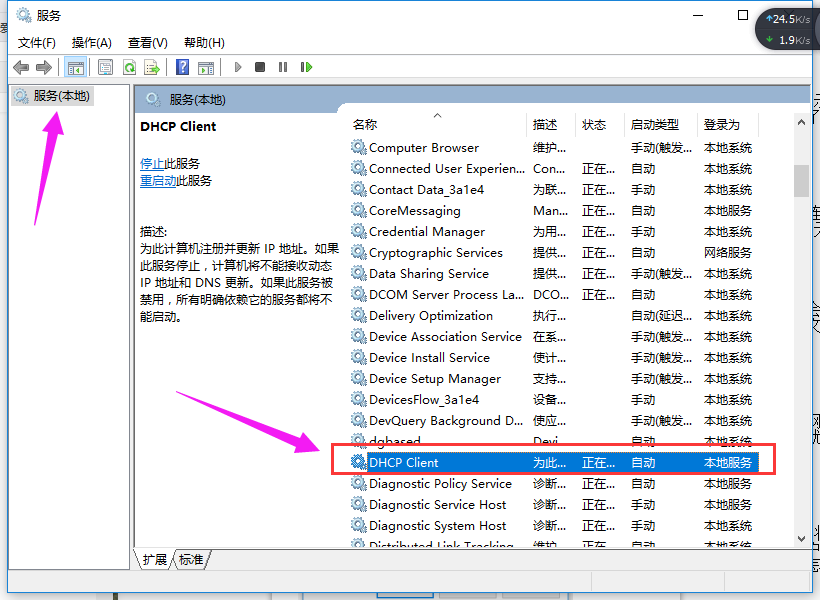
选择启动并点击确定。看一下网络连接成功没,若没有则继续下一步。
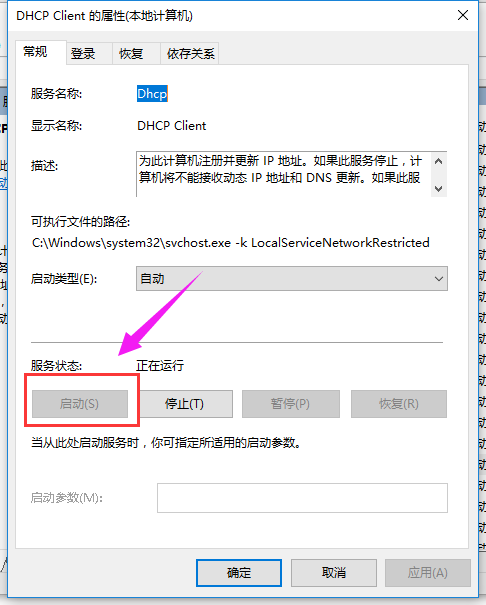
打开控制面板,选择网络和Internet。
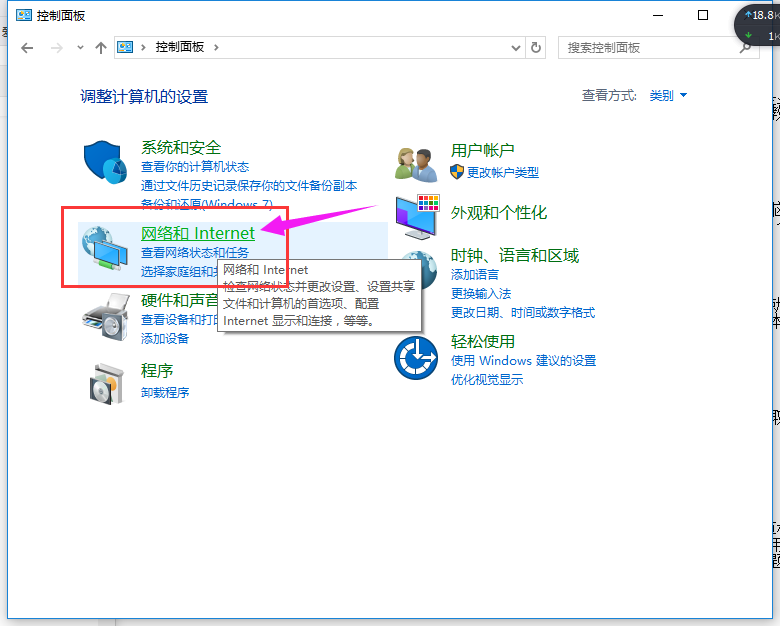
点击“网络共享中心”。
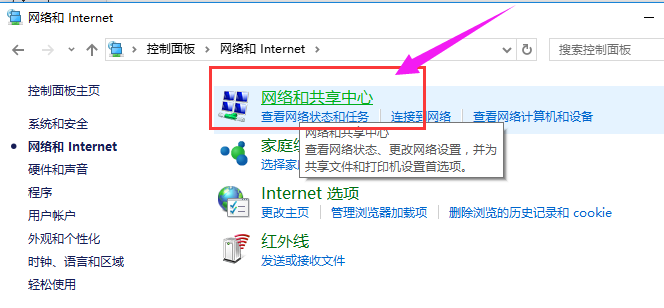
点击左侧的“更改配置器设置”。
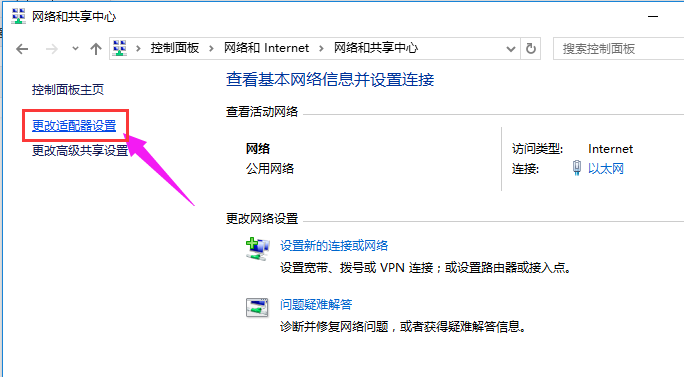
查看本地连接,右击选择属性。
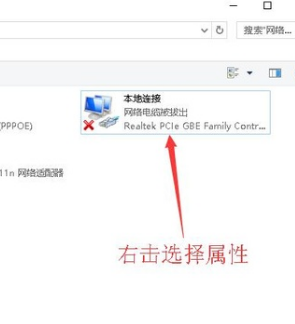
双击选择ipv4后点击属性。
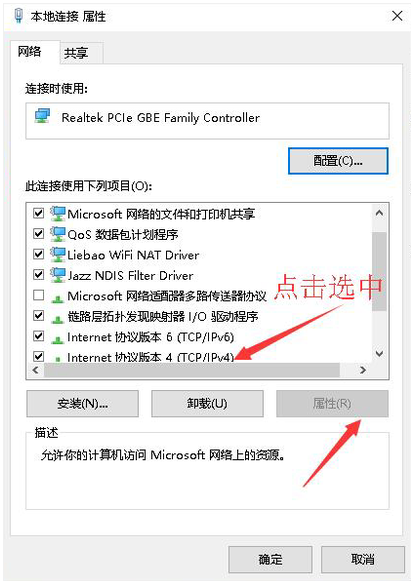
将上下两个都选为自动获取,这时再看看网络是否成功连接。
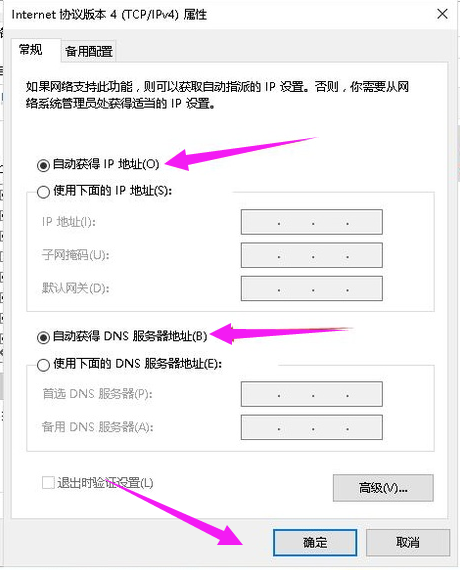
以上就是本地连接一直正在获取网络地址的解决方法了。









